
Device Certificate Setting
Нажмите [PKI Settings] - [Device Certificate Setting] под закладкой [Security] для отображения соответствующего окна.
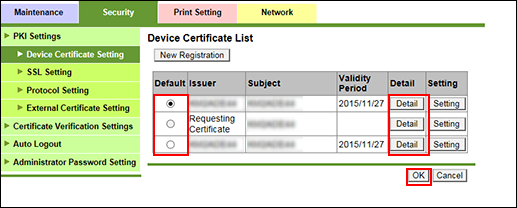
Отображается список зарегистрированных сертификатов устройств.
Нажмите [Detail] около соответствующего сертификата для получения детальной информации о нем.
Чтобы задать сертификат в качестве сертификата по умолчанию, нажмите селективную кнопку сертификата в поле [Default], а затем нажмите [OK]. Если издатель сертификата отображается в списке как [Requesting Certificate], сертификат не может быть выбран в качестве сертификата по умолчанию.
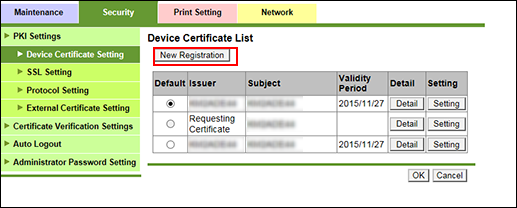
Чтобы зарегистрировать новый сертификат, нажмите [New Registration] и выберите способ регистрации.
Подробнее о каждом способе регистрации см. в следующих разделах.
• Создание и установка самоподписываемого сертификата
• Формирование запроса на сертификат
• Установка сертификата
Создание и установка самоподписываемого сертификата
Нажмите селективную кнопку для [Create and install a self-signed Certificate],а затем нажмите [OK].
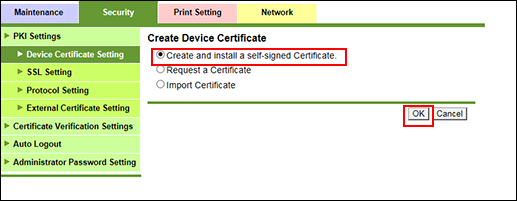
Задайте или выберите каждый пункт.
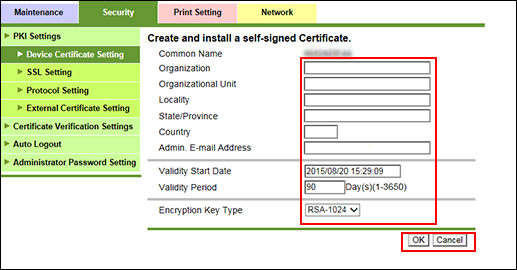
Максимальное количество буквенно-цифровых знаков и символов при вводе ограничено 63 для организации и подразделения организации и 127 для населенного пункта и региона. В качестве кода страны задайте двухбуквенный код, определенный в стандарте ISO3166.
Введите адрес электронной почты администратора в [Admin. E-mail Address]. По умолчанию отображается адрес, заданный в [Main Body Store].
Ввод даты начала срока действия невозможен.
Введите срок действия. Допустимый диапазон: от 1 до 3650.
Выберите тип шифрования из выпадающего списка.
Нажмите OK. Для отмены настройки нажмите [Cancel].
Нажмите [OK] в окне подтверждения настройки.
Формирование запроса на сертификат
Подготовьте данные для формирования запроса в Центр сертификации для выдачи сертификата.
Нажмите селективную кнопку для [Request a Certificate], а затем нажмите [OK].
Задайте или выберите каждый пункт.
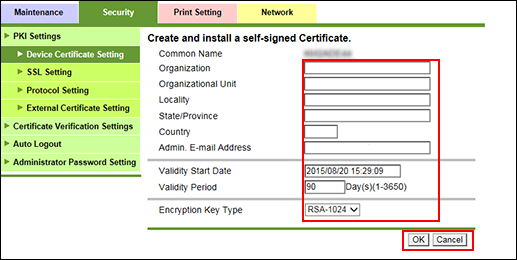
Максимальное количество буквенно-цифровых знаков и символов при вводе ограничено 63 для организации и подразделения организации и 127 для населенного пункта и региона. В качестве кода страны задайте двухбуквенный код, определенный в стандарте ISO3166.
Введите адрес электронной почты администратора в [Admin. E-mail Address]. По умолчанию отображается адрес, заданный в [Main Body Store].
Выберите тип шифрования из выпадающего списка.
Нажмите OK. Для отмены настройки нажмите [Cancel].
Нажмите [OK] в окне подтверждения настройки.
Отображается окно [Certificate Signing Request Data].
Проверьте отображаемые на дисплее данные и нажмите [Save].
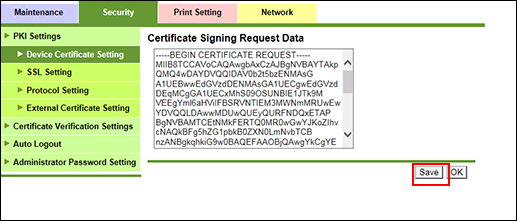
Сохраните данные на компьютере.
Нажмите [OK] для возвращения в окно [Device Certificate List].
Импорт сертификата
Нажмите селективную кнопку для [Import Certificate], а затем нажмите [OK].
Нажмите [Browse] для выбора файла, который должен быть передан в устройство.
В диалоговом окне просмотра файлов выберите файл данных для сертификата.
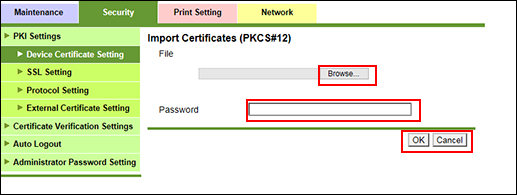
Введите пароль шифрования.
В общей сложности можно ввести до 32 однобайтовых знаков.
Нажмите OK. При нажатии [Cancel] операция отменяется.
Нажмите [OK] в окне подтверждения настройки.
Удаление сертификата
Данная функция позволяет удалять установленные сертификаты.
В окне [Device Certificate List] нажмите [Setting] для сертификата, подлежащего удалению.
Нажмите селективную кнопку для [Remove a Certificate], а затем нажмите [OK].
При нажатии [Cancel] операция отменяется и сертификат не удаляется.
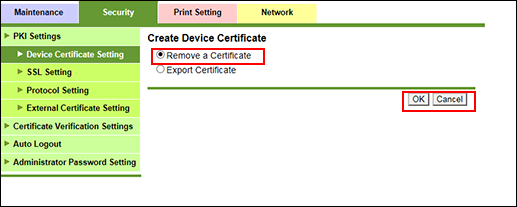
Проверьте издателя, тему и дату окончания срока действия сертификата, а затем нажмите [OK].
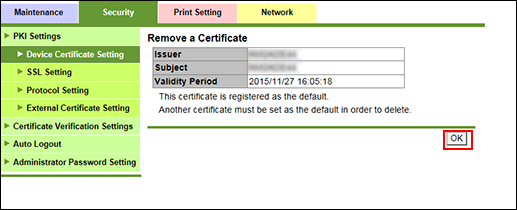
Нажмите [OK] в окне подтверждения настройки.
При удалении сертификата, заданного по умолчанию, отображается окно [Device Certificate List]. Задайте другой сертификат по умолчанию.
Выключите и снова включите главный выключатель питания основного блока.
Экспорт сертификата
В окне [Device Certificate List] нажмите [Setting] для сертификата, подлежащего экспорту.
Нажмите селективную кнопку для [Export Certificate], а затем нажмите [OK].
Введите пароль шифрования.
В общей сложности можно ввести до 32 однобайтовых знаков. Введите этот же пароль в [Retype Password].
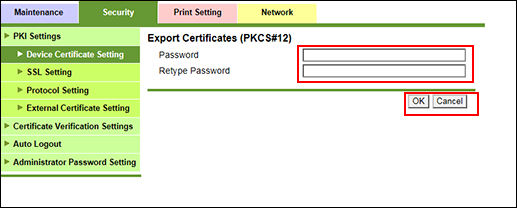
Нажмите OK. При нажатии [Cancel] операция отменяется. Когда аппарат готов к выполнению экспорта, на экране появляется соответствующее сообщение.
Нажмите [Download] для запуска процесса сохранения.
По завершении сохранения нажмите [Back].
Установка сертификата
Данная функция позволяет устанавливать сертификаты, выпущенные внешним CA (Центр сертификации).
В окне [Device Certificate List] нажмите [Setting] для сертификата, подлежащего установке.
Эта операция выполняется для сертификата, издатель которого отображается в списке как [Requesting Certificate]. К другим типам сертификатов эта операция не применяется.
Нажмите селективную кнопку для [Установить сертификат], а затем нажмите [OK].
Вставьте CSR (Запрос на подпись сертификата) в формате текста PEM, полученный от внешнего CA, в текстовое поле в окне.
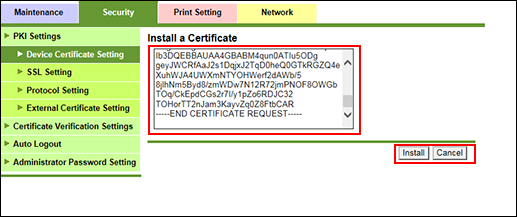
Нажмите [Install]. При нажатии [Cancel] операция отменяется.
Нажмите [OK] в окне подтверждения настройки.